随着时间的推移,我们使用电脑的频率越来越高,可能会遇到各种问题,如系统崩溃、病毒感染等。而戴尔电脑提供了一种便捷的方法,即一键恢复出厂自带系统,以将电脑恢复到出厂设置状态。本文将详细介绍戴尔一键恢复的步骤及注意事项,帮助读者轻松实现电脑系统还原,让电脑回到原始状态。
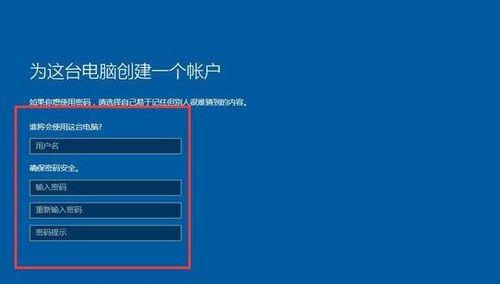
1.确认数据备份完成,防止丢失重要文件
在进行一键恢复操作之前,确保你已经将重要的文件备份到外部存储设备中,避免数据丢失。
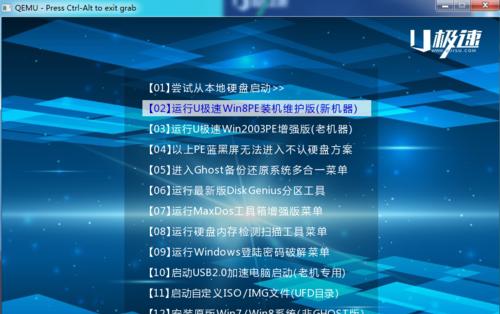
2.关机并重新启动电脑
点击开始菜单中的“关机”选项,并选择“重新启动”。等待电脑重新启动。
3.进入戴尔电脑的启动菜单
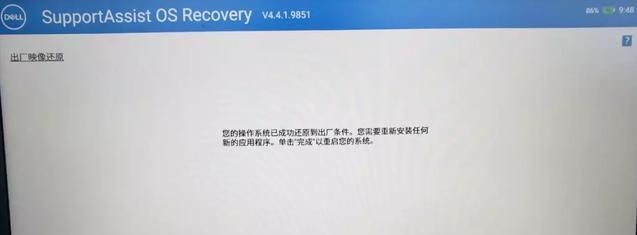
当电脑重新启动时,按下F8键进入戴尔电脑的启动菜单界面。
4.选择“修复你的电脑”
在戴尔电脑的启动菜单界面中,使用方向键选择“修复你的电脑”,然后按下回车键。
5.进入系统恢复环境
在“修复你的电脑”界面中,选择“系统恢复选项”,然后点击“下一步”。
6.选择“戴尔恢复工具”
在系统恢复选项界面中,点击“戴尔恢复工具”。
7.点击“戴尔系统恢复”
在戴尔恢复工具界面中,点击“戴尔系统恢复”。
8.确认恢复类型
在戴尔系统恢复界面中,选择“完全恢复”或“保留我的文件”,视情况而定,并点击“下一步”。
9.确认还原操作
在确认还原操作之前,仔细阅读警告信息。如果你已备份好数据并准备进行系统还原,请点击“是”。
10.开始一键恢复
系统将开始进行一键恢复操作,此过程可能需要一段时间,请耐心等待。
11.完成一键恢复
一键恢复操作完成后,系统会自动重新启动电脑,恢复出厂设置。
12.进行初始设置
重新启动后,按照屏幕上的指示进行初始设置,如选择语言、地区等。
13.安装必要的驱动程序和软件
根据需要,安装戴尔官方网站提供的必要驱动程序和软件,以确保电脑正常运行。
14.恢复个人文件和软件
将之前备份的个人文件和软件恢复到电脑中,确保你的数据完整。
15.恢复出厂自带系统完成
通过戴尔一键恢复方法,你已成功将电脑恢复到出厂自带系统状态,可以享受原始设置的电脑使用体验。
通过戴尔一键恢复出厂自带系统方法,我们可以轻松将电脑恢复到原始状态,解决一系列系统问题。在操作前确保数据备份、按照步骤进行,以免造成数据丢失或其他问题。让我们感谢戴尔提供的便捷恢复方法,为我们的电脑使用带来方便与便利。
标签: #戴尔一键恢复

